svchost.exe : CPU 점유율 문제 (SysMain, Superfetch)
컴퓨터를 사용하다보면 평소와 다르게 갑자기 느려졌다고 느껴질 때가 있습니다. 그럴 때 제일 먼저 확인해 보는 것은 작업관리자의 CPU와 RAM 사용량입니다. 오늘은 작업 관리자를 열어서 svchost.exe의 CPU 점유율 문제를 확인해보고 그 해결 방법을 알아보도록 하겠습니다.
1. 증상 확인
① 작업 표시줄에서 마우스 오른 클릭 또는 Ctrl + Alt + Del 을 눌러 작업 관리자를 선택합니다.
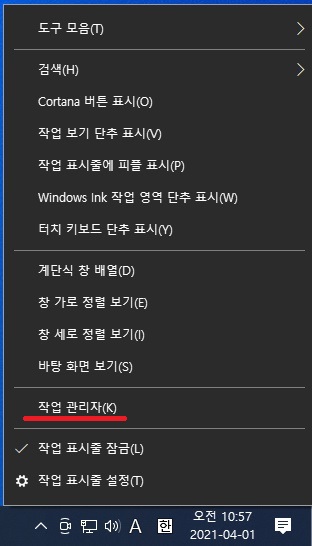
② 작업 관리자 → 세부 정보(윈도우7은 프로세스)를 선택해 보니 svchost.exe 라는 시스템 파일의 CPU 사용량이 많은 것을 확인할 수 있었습니다.
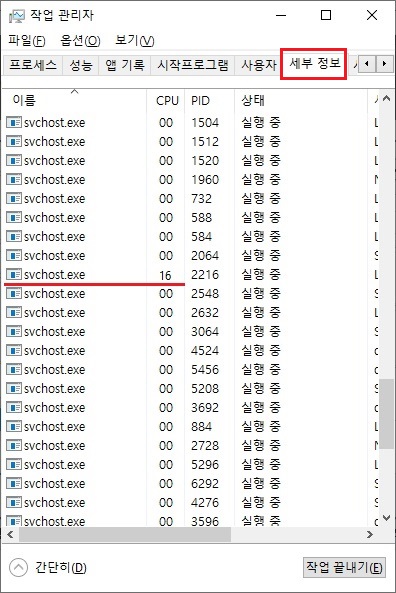
③ svhost.exe 파일에 마우스 오른 클릭 → 서비스로 이동을 선택합니다.
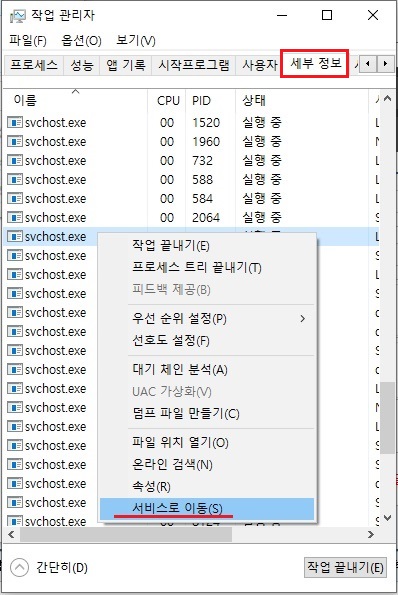
※ SysMain 서비스를 실행하는 svchost.exe 파일이라는 것을 확인할 수 있었습니다.
SysMain은 하드 디스크를 사용하는 컴퓨터에서 자주 사용하는 데이터를 메모리에 저장하여 빨리 실행하게 만드는 서비스입니다. 최근에는 HDD 대신 SSD를 많이 사용하기 때문에 불필요한 서비스입니다. 윈도우를 설치하게 되면 기본적으로 SysMain(윈도우7은 Superfetch) 서비스가 실행되고 있습니다. 따라서 SSD를 사용하고 있다면 이 서비스를 중지하는 것이 컴퓨터 속도 향상에 도움이 됩니다.
2. 문제 해결 : SysMain, Superfetch 서비스 중지
① 작업 관리자 → 서비스 → SysMain을 마우스 오른 클릭 → 서비스 열기를 선택합니다.
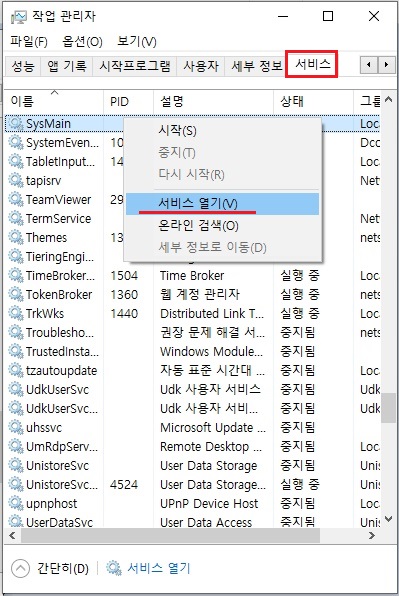
② 서비스로 이동한 뒤 SysMain, Superfetch을 마우스 오른 클릭 → 속성을 선택합니다.
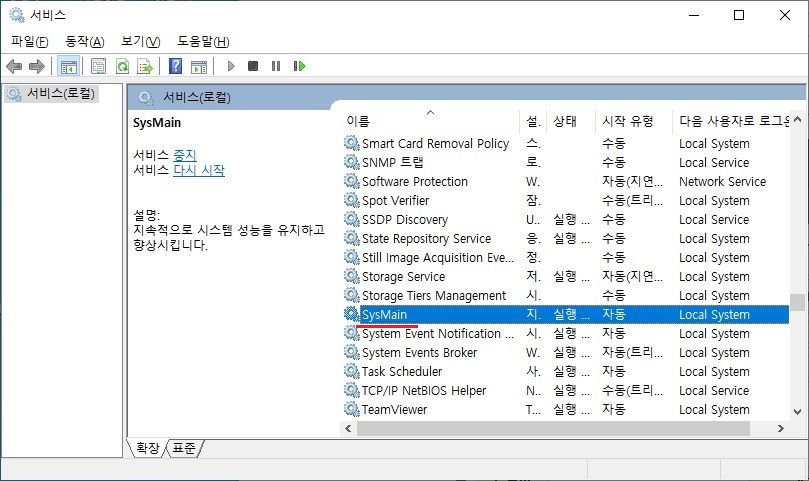
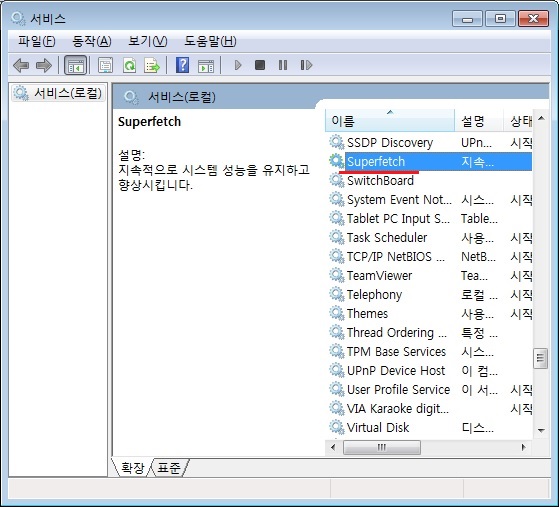
③ 시작 유형을 자동 → 사용 안함으로 변경 후 중지를 선택합니다.
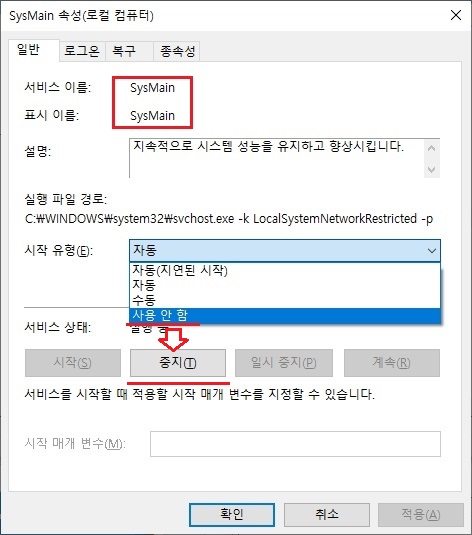
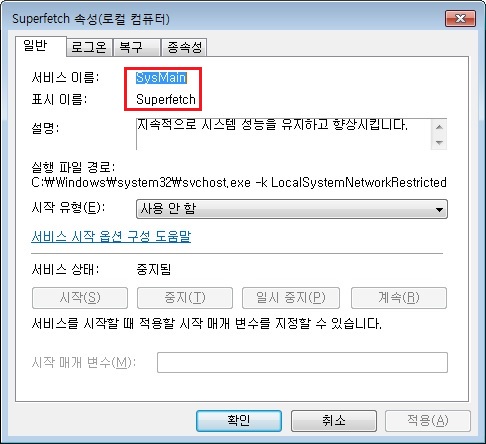
④ 확인을 클릭하면 svchost.exe의 CPU 사용량이 줄어든 것을 확인할 수 있습니다.
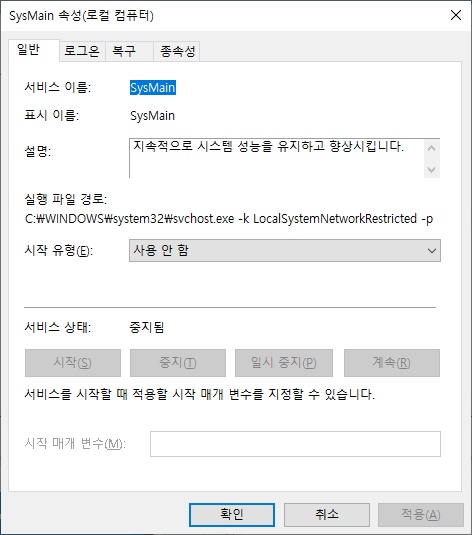
|
|
|
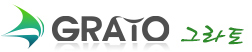
 컴퓨터 & 사용자 계정, 이름 변경 방법
컴퓨터 & 사용자 계정, 이름 변경 방법